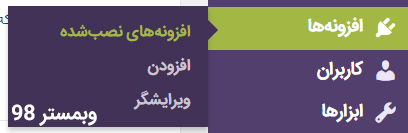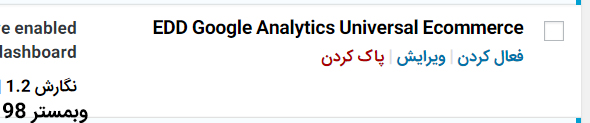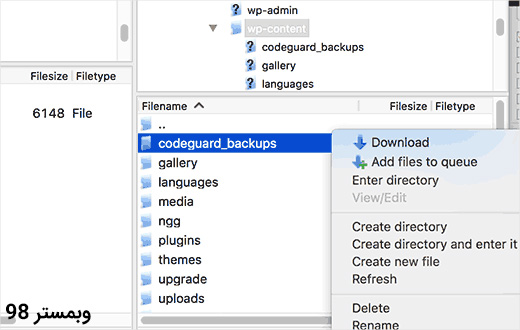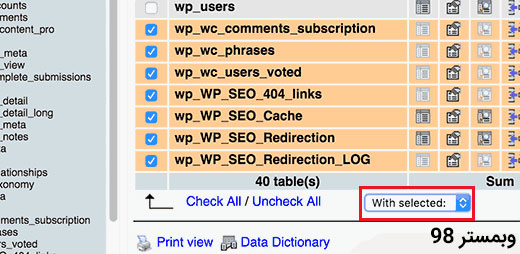حتما برای شما هم پیش آمده که افزونه ای را برای حل یک مشکل بر روی قالب وردپرس خود نصب کنید اما بعد از مدتی از نصب آنها پشیمان شده اید و یا این که شاید اتفاق افتاده باشد که بعد از نصب یا آپدیت یک افزونه، بعد از باز کردن سایت شما با یک صفحه سفید مواجه شوید و دیگر کار نکند. در این صورت شما دیگر مانند قبل نمی توانید افزونه ای را از روی سایت غیر فعال و پاک کنید ولی همیشه می توان همه ی کار های یک سایت وردپرس را توسط دیتابیس آن در هاست انجام داد که تیم آموزشی وبمستر 98 قصد دارد در این آموزش وردپرس روش حذف کامل افزونه وردپرس و پاک کردن دیتابیس افزونه در هاست را معرفی کنیم .
تفاوت بین غیر فعال کردن افزونه و حذف آن
غیر فعال کردن هر افزونه از قالب وردپرس به معناست که به صورت ظاهری در سایت کارایی ندارد ولی فایل های این افزونه همچنان بر روی هاست سایت باقی می ماند و می تواند باعث بروز مشکلات آتی در سایت شود. در این قسمت از آموزش وردپرس با مراحل حذف کامل افزونه وردپرس آشنا خواهیم شد.
مراحل حذف کامل افزونه وردپرس
برای حذف یک افزونه به صورت کامل همراه با اطلاعاتش از روی قالب وردپرس که دیگر هیچ نشانی از این افزونه در هاست سایت و دیتابیس آن نباشد کافی مراحل زیر را به طور کامل انجام دهید:
حذف افزونه از لیست افزونه های وردپرس
برای حذف یک افزونه از لیست افزونه های وردپرس کافی است ابتدا افزونه از لیست افزونه های وردپرس حذف شود پس بهتر است فرض کنیم یک افزونه ی به خصوص را به کمک آموزش نصب آن در قالب وردپرس سایت خود نصب کرده ایم و سپس به مسیر افزونه ها > افزونه های نصب شده می رویم.
سپس از لیست افزونه های وردپرس در هاست، افزونه مورد نظر را پیدا کرده و پس از غیر فعال کردن آن با کلیک بر روی گزینه پاک کردن می توانید آن را حذف کنید. در این لیست افزونه ای که غیر فعال باشد زیر آن گزینه حذف (Delete) فعال می شود پس اگر افزونه ی فعالی دارید و قصد دارید آن را از قالب وردپرس خود حذف کنید لازم است تا ابتدا آن را غیرفعال کنید.
با کلیک بر روی گزینه حذف (Delete)، صفحه حذف افزونه برای شما باز خواهد شد. گاهی اوقات در این صفحه از کاربر سوال می شود که آیا قصد دارید پرونده ها و پوشه های این افزونه را نیز پاک کنید، که با کلیک بر روی گزینه (بله ، فایل ها را پاک کن) می توانید فایل های افزونه مورد نظر خود را از پوشه های درون افزونه های مجنتو حذف کنید.
اگر افزونه ی مورد نظر شما در قالب وردپرس از کد کوتاه (Shortcode) استفاده می کند، برای غیر فعال کردن این کد کوتاه می توانید کد زیر را در فایل functions.php قالب وردپرس خود اضافه کنید :
در این قسمت باید کد کوتاه مربوط به افزونه وردپرس خود را جایگزین pluginshortcodeکنید.
[quote bgcolor=’#eec700′ color=’#ffffff’ bcolor=’#ffffff’]
با غیر فعال کردن و پاک کردن افزونه قالب وردپرس از بخش افزونه های سایت، تمامی اطلاعات و نشانی های افزونه از روی سایت شما حذف نخواهد شد. به این منظور باید با ادامه آموزش وردپرس و مراحل حذف کامل افزونه وردپرس با وبمستر 98 همراه باشید.
[/quote]
حذف فایل های افزونه از روی هاست به صورت دستی
نصب بعضی از افزونه ها بر روی هاست سایت شما پوشه ها و فایل هایی را ایجاد می کنند. برای حذف پوشه ها و فایل هایی که بعضی از افزونه ها روی سایت شما ایجاد می کند، کافی است با یک نرم افزار اف تی پی مثل filezilla پنل مدیریت هاست خود را باز کنید و بعد از آن جا در قسمت مدیریت فایل ها و در ریشه هاست خود (اگر وردپرس را در پوشه ای نصب کردید به آن قسمت بروید) آدرس wp-content\plugins را دنبال کنید. زیرا افزونه های قالب وردپرس شما در این پوشه قرار دارند و می توانید هر کدام را که خواستید پاک کنید.
هر پوشه ای که نامی شبیه نام افزونه مورد نظر شما دارد و در پوشه wp-content و plugins است را می توانید حذف کنید. البته دقت کنید، فایل هایی که از وابستگی آن ها به این افزونه در قالب وردپرس اطلاع ندارید را حذف نکنید.
[quote bgcolor=’#eec700′ color=’#ffffff’ bcolor=’#ffffff’]
پیشنهاد تیم آموزشی وبمستر 98 یه شما کاربران عزیز همان طور که همیشه بوده در این آموزش وردپرس نیز این است که قبل از انجام هر کار در هاست سایت به کمک backupbuddy یک بک آپ کامل از سایت خود بگیرید.
[/quote]
پاک کردن جداول افزونه از دیتابیس وردپرس
پس از حذف افزونه مورد نظر از لیست افزونه های قالب وردپرس و حذف فایل های افزونه از روی هاست حالا کافی است دیتابیس سایت خود را نیز از اطلاعات این افزونه پاک کنید. بنابراین با مراجعه به بخش phpmyadmin در هاست سایت خود و کلیک بر روی دکمه databases ، می توانید دیتابیس متصل به وردپرس سایت خود را انتخاب و جداول افزونه مورد نظر را در آن ببینید.
در مرحله بعد شما کافی است wp-options را در دیتابیس سایت خود بیابید تا به بخشی که تنظیمات وردپرس در آن ذخیره می شود دسترسی پیدا کنید. در این بخش از پایگاه داده قالب وردپرس که به دلیل زیاد بودن تعداد تنظیمات حداقل باید به صفحه دوم بروید عبارت active_plugins را دنبال کنید. برای ویرایش افزونه های فعال سایت خود می توانید از دکمه edit که در مقابل آن نوشته شده اند استفاده کنید.
در اینجا شما با پاک کردن تمام متن داخل جعبه متن یا با پاک کردن نام افزونه و یک تعداد حروف انگلیسی که قبل از آن است یا با کم کردن یک رقم از عدد بعد از اولین حرف و انتخاب دکمه GO بعد از اعمال این تنظیمات، قادر به غیر فعال کردن تمام افزونه های قالب وردپرس خود خواهید بود.
اکنون در جداولی که در تصویر مشاهده می کنید، جدولی را که با جداول افزونه مورد نظر همخوانی دارد تیک بزنید و سپس از قسمت with selected می توانید آنها را drop کنید تا این اطلاعات برای همیشه حذف شوند. توجه کنید در این قسمت جداول سایر افزونه های قالب وردپرس را اشتباهی پاک نکنید.
بنابراین اگر سایت شما هنگام باز شدن بر روی اینترنت با صفحه سفید مواجه شد، به راحتی می توانید با این آموزش وردپرس مراحل حذف کامل افزونه وردپرس و پاک کردن دیتابیس افزونه را طی کنید تا مشکل برطرف شود.
امیدواریم این آموزش وردپرس برای جلوگیری از دزدی تصاویر سایت به شما کمک کرده باشد. ممنون از همراهی شما با این بخش از آموزش وردپرس. در صورت هر گونه سوال لطفا سوال خود را در قسمت نظرات مطرح بفرمایید. همچنین اگر قصد خرید قالب وردپرس برای سایت خود از یک منبع معتبر را دارید می توانید به دسته بندی قالب وردپرس در سایت وبمستر98 مراجعه بکنید.
موفق و پیروز باشید.